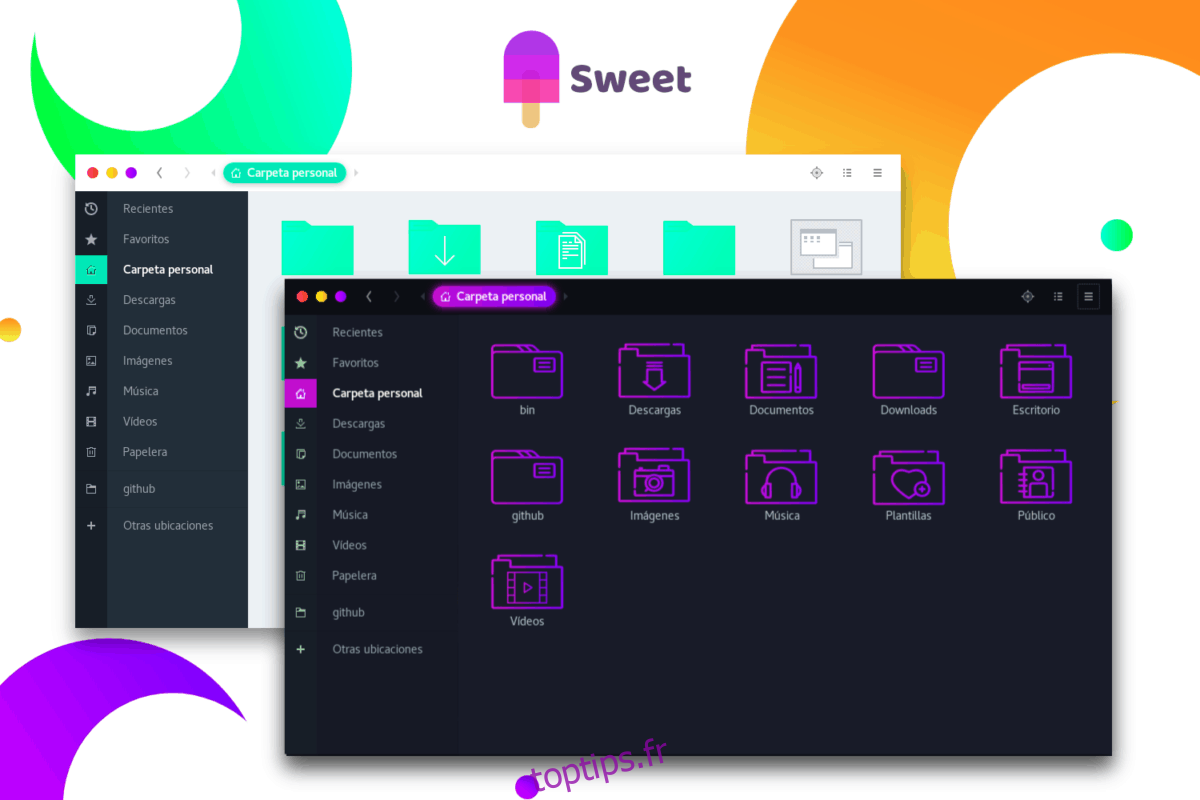Avez-vous besoin d’un nouveau thème unique pour votre bureau Linux? Pensez à essayer le thème Sweet GTK! Il a un super look, est très moderne et ressemble à un Mac, tout en réussissant à se distinguer de beaucoup d’autres thèmes inspirés par Apple.
Remarque: le Sweet GTK est un pack de thèmes. Une fois installés, les utilisateurs peuvent choisir d’utiliser la version «claire» ou «sombre».
Table des matières
Installez Git
Le code source du thème Sweet GTK se trouve sur la page GitHub du développeur. Télécharger Sweet directement depuis ce site est une excellente idée, car cela vous permet d’obtenir la dernière version du thème, avec les derniers correctifs, etc. Cependant, interagir avec la page Sweet GitHub nécessite un package terminal spécial: Git. Pour obtenir ce programme, lancez une fenêtre de terminal et suivez les instructions correspondant au système d’exploitation Linux que vous utilisez.
Ubuntu
sudo apt install git
Debian
sudo apt-get install git
Arch Linux
sudo pacman -S git
Feutre
sudo dnf installer git
OpenSUSE
sudo zypper install git
Linux générique
Git est l’outil le plus populaire pour gérer le code source sur la plate-forme Linux. De nombreux projets fonctionnent avec (ainsi que des services comme GitHub ou GitLab). Si vous utilisez une distribution Linux moins connue et avez besoin du programme Git, ne vous inquiétez pas! Recherchez simplement «git» dans votre gestionnaire de paquets et installez-le comme vous le feriez généralement pour installer des programmes.
Vous ne trouvez pas le programme Git sur votre système d’exploitation? Pensez à le télécharger et à l’installer à partir de la source. Le code est disponible ici.
Configurer le thème Sweet GTK sur Linux

Comme mentionné précédemment: vous devez installer Sweet via GitHub. Cette méthode est la plus simple, car Git peut télécharger rapidement tous les fichiers sur n’importe quel ordinateur en un instant, plutôt que de devoir extraire des archives Zip ou des fichiers TarGZ. Pour télécharger le thème Sweet, ouvrez une fenêtre de terminal et exécutez la commande git clone.
git clone https://github.com/EliverLara/Sweet.git
La commande clone indique à Git de télécharger le thème Sweet GTK dans votre dossier personnel et de tout placer dans le dossier Sweet. Vous pouvez accéder à ce dossier de thème à l’aide de la commande CD.
cd Sweet
Dans le répertoire «Sweet», tous les fichiers de thèmes GTK importants sont ici. Pour examiner de plus près les données, exécutez la commande ls.
ls
Lorsque vous pouvez vérifier que tous les fichiers GTK correspondent à ce qui est affiché sur la page GitHub du thème, vous pouvez installer Sweet sur votre système Linux en toute sécurité. Suivez les étapes ci-dessous pour le configurer correctement.
Installez Sweet pour un seul utilisateur
Configurer le thème Sweet GTK pour qu’un seul compte utilisateur puisse y accéder est une bonne idée si vous ne partagez pas de PC avec qui que ce soit. Pour ce faire, vous devez d’abord créer le dossier .themes. Pour créer ce nouveau dossier, ouvrez une fenêtre de terminal et utilisez la commande mkdir.
mkdir -p ~/.themes
Après avoir créé le nouveau dossier, déplacez-y les fichiers de thème Sweet GTK et terminez l’installation.
cd ~/ mv Sweet ~/.themes
Installez Sweet à l’échelle du système
Vous voulez que plus d’un utilisateur accède et utilise le thème Sweet GTK? Vous devrez l’installer à l’échelle du système! Pour ce faire, accédez à votre répertoire personnel avec la commande CD. Ensuite, en utilisant sudo, placez le thème dans / usr / share / themes /.
cd ~/ sudo mv Sweet /usr/share/themes/
Thème d’icône douce
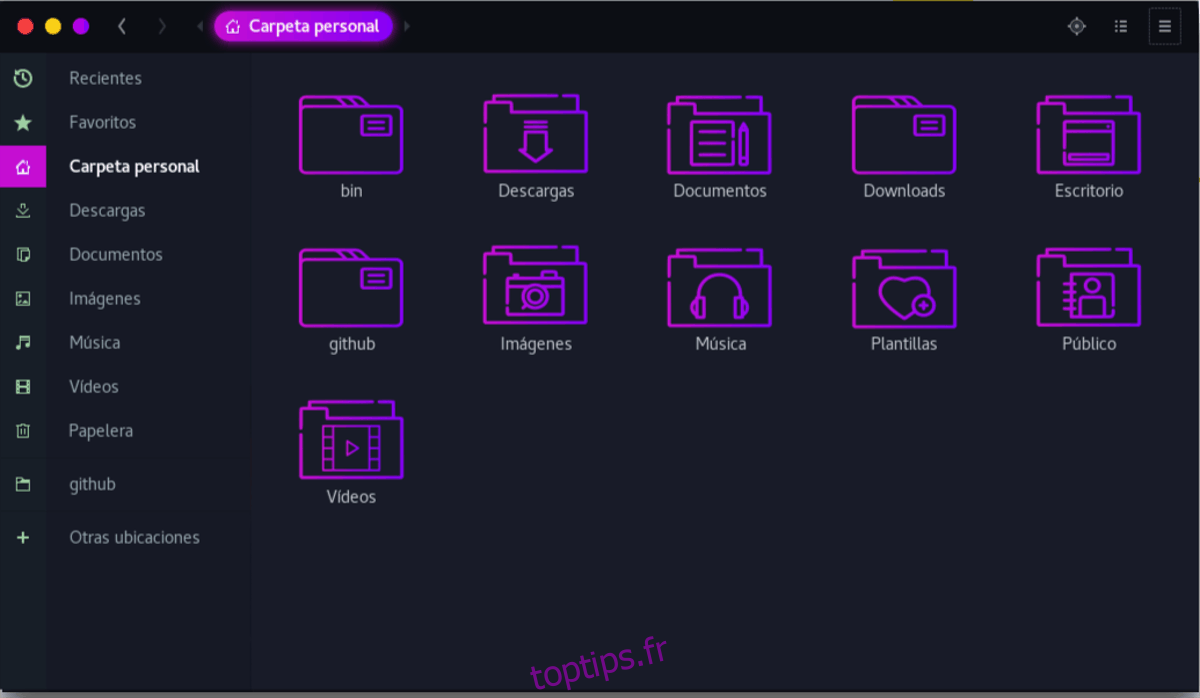
Le thème Sweet GTK a fière allure en soi, mais il n’est pas complet sans un thème d’icônes correspondant. Le jeu d’icônes qui va le mieux avec ce thème est connu sous le nom d’Aqua Dark.
Pour faire fonctionner le thème d’icônes Aqua Dark, téléchargez-le via ce lien. Ensuite, suivez les étapes pour le configurer sur votre PC Linux.
Étape 1: Déplacez le terminal dans ~ / Downloads avec la commande CD.
cd ~/Downloads
Étape 2: Extrayez le fichier d’archive Aqua Dark TarXZ à l’aide de la commande tar.
tar -xvf Aqua-Dark.tar.xz
Étape 3: Installez Aqua Dark.
Utilisateur unique
Pour configurer Aqua Dark pour un seul utilisateur, créez un dossier .icons, puis déplacez-y les fichiers.
mkdir -p ~/.icons mv Aqua-Dark ~/.icons/
À l’échelle du système
Pour une configuration Aqua Dark à l’échelle du système, placez les fichiers d’icônes dans / usr / share / icons /.
sudo mv ~/Downloads/Aqua-Dark/ /usr/share/icons/
Activer Sweet
Sweet est configuré sur votre PC Linux, mais vous ne pourrez pas l’utiliser à moins que vous ne l’activiez.
Ouvrez « Paramètres », puis recherchez « Apparence » ou « Thèmes » et changez le thème en « Doux ». Veillez également à modifier votre jeu d’icônes par défaut sur « Aqua Dark ».
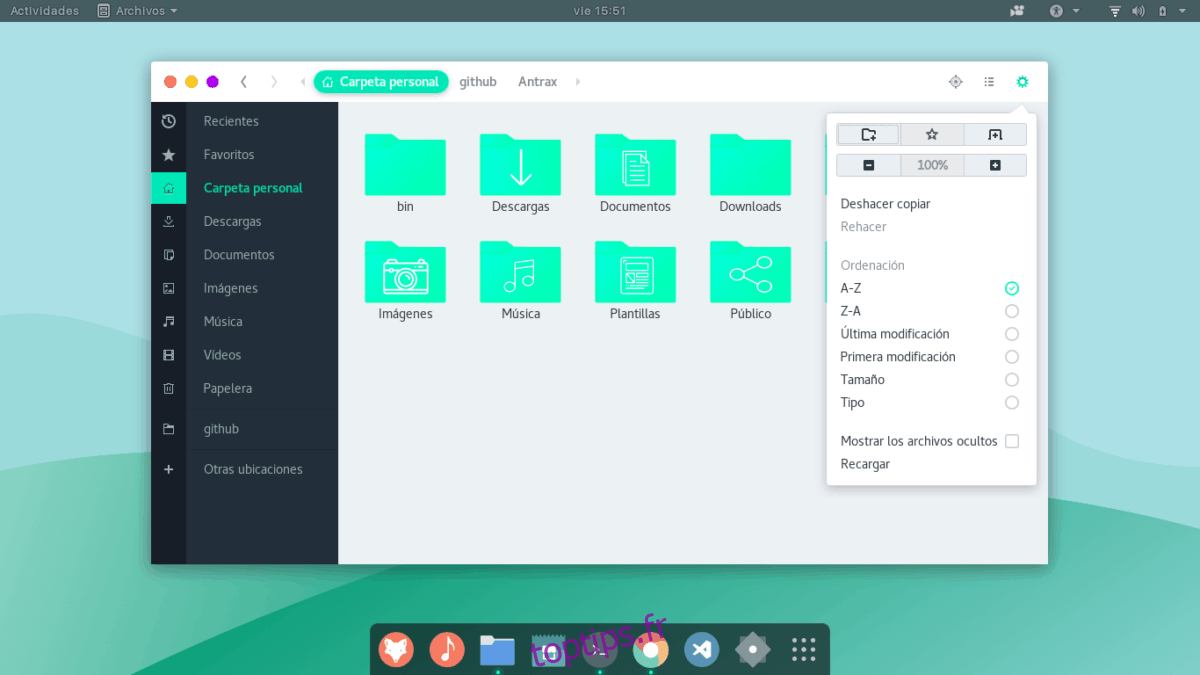
Vous ne savez pas comment définir Sweet comme thème GTK par défaut sous Linux? Nous pouvons aider! Découvrez l’un des tutoriels dans la liste ci-dessous!
Remarque: Sweet est un thème basé sur GTK, il ne fonctionnera donc pas sur les environnements de bureau tels que KDE Plasma 5, LXQt ou d’autres environnements non GTK.